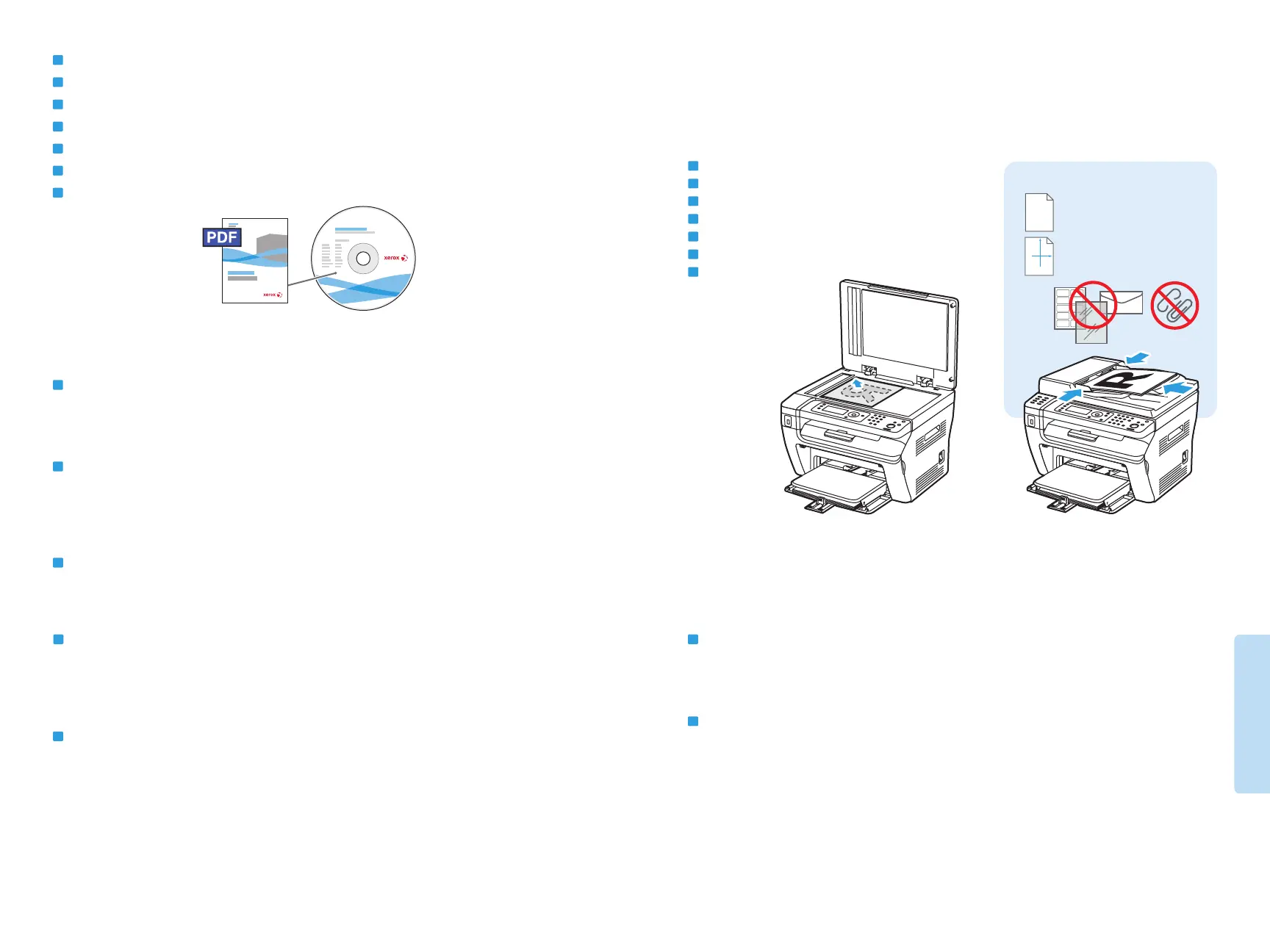14
www.xerox.com/office/WC3045support
Faxing
60–105 g/m
2
(16–28 lb. Bond)
X: 148–216 mm (5.8–8.5 in.)
Y: 210–355.6 mm (8.3–14.0 in.)
Y
X
3045NI
www.xerox.com/office/WC3045docs
EN
You can enter fax numbers manually or store them in an address book. To set up an address book see the User
Guide > Faxing > Using the Fax Address Book.
You can send a fax directly from a computer. See the User Guide > Faxing.
To set up fax, see the User Guide > Setting Up Faxing.
Brojeve telefaksa možete unijeti ručno ili ih možete pohraniti u adresar. Za postavljanje adresara pogledajte
User Guide (Korisnički vodič) > Faxing (Slanje telefaksa) > Using the Fax Address Book (Korištenje adresara s
brojevima telefaksa).
Telefaks možete poslati izravno s računala. Pogledajte User Guide (Korisnički vodič) > Faxing (Slanje telefaksa).
Za postavljanje telefaksa pogledajte User Guide (Korisnički vodič) > Setting up Faxing (Postavljanje telefaksa).
HR
UK
SK
SL
TU
Faxové čísla môžete zadať manuálne alebo ich môžete ukladať do adresára. Aby ste nastavili adresár, pozrite si
User Guide (Používateľská príručka) > Faxing (Faxovanie) > Using the Fax Address Book (Použitie faxového
adresára).
Fax môžete odoslať priamo z počítača. Pozrite si User Guide (Používateľská príručka) > Faxing (Faxovanie).
Nastavenie faxu si pozrite v User Guide (Používateľská príručka) > Setting up Faxing (Nastavenie faxovania).
Številke faksa lahko vnašate ročno ali pa jih shranite v imenik. Navodila za nastavitev imenika: User Guide
(Uporabniški priročnik) > Faxing (Faksiranje) > Using the Fax Address Book (Uporaba imenika za faks).
Faks lahko pošljete neposredno iz računalnika. Glejte User Guide (Uporabniški priročnik) > Faxing (Faksiranje).
Za nastavitev faksa glejte User Guide (Uporabniški priročnik) > Setting up Faxing (Nastavitev faksiranja).
Faks numaralarını manuel olarak girebilir ya da adres defterinde saklayabilirsiniz. Bir adres defteri ayarlamak
için, bkz. Kullanım Kılavuzu > Faks İşlemleri > Faks Adres Defterini Kullanma.
Doğrudan bilgisayardan bir faks gönderebilirsiniz. Bkz. Kullanım Kılavuzu > Faks İşlemleri.
Faksı ayarlamak için, bkz. Kullanım Kılavuzu > Faksı Ayarlama.
AR
ϞϴϟΩ
User Guide
ήψϧˬϦϳϭΎϨϋήΘϓΩΩΪϋϹϦϳϭΎϨϋήΘϓΩϲϓΎϬϨϳΰΨΗϭΎ
˱
ϳϭΪϳβϛΎϔϟϡΎϗέϝΎΧΩ·ϚϨϜϤϳ
βϛΎϔϟϦϳϭΎϨϋήΘϓΩϡΪΨΘγ
Using the Fax Address Book
ΕΎδϛΎϔϟϝΎγέ·
Faxing
ϡΪΨΘδϤϟ
Faxing
ϡΪΨΘδϤϟϞϴϟΩ
User Guide
ήψϧήΗϮϴΒϤϛίΎϬΟϦϣ
˱
ΓήηΎΒϣβϛΎϓϝΎγέ·ϚϨϜϤϳ
ΕΎδϛΎϔϟϝΎγέ·
βϛΎϔϟΩΪϋ·
Setting up Faxing
ϡΪΨΘδϤϟϞϴϟΩ
User Guide
ϊΟέˬβϛΎϔϟΩΪϋϹ
Faxing
Slanje telefaksa
Послуга факсу
Faxovanie
Faksiranje
Faks İşlemleri
ΕΎγϛΎϓϝΎγέ·
HR
UK
SK
SL
TU
AR
EN
EN
HR
UK
SK
SL
TU
AR
Loading the original
Umetanje izvornika
Завантаження оригіналу
Vloženie originálu
Nalaganje izvirnika
Orijinali yükleme
ϲϠλϷΪϨΘδϤϟϞϴϤΤΗ
Номери факсу можна вводити вручну або зберігати їх в адресній книзі. Щоб налаштувати адресну книгу, див. User
Guide (Посібник користувача) > Faxing (Факс) > Using the Fax Address Book (Використання адресної книги факсу).
Факс можна надсилати безпосередньо з комп'ютера. Див. User Guide (Посібник користувача) > Faxing (Факс).
Як налаштувати факс, див. User Guide (Посібник користувача) > Setting up Faxing (Налаштування факсу).
